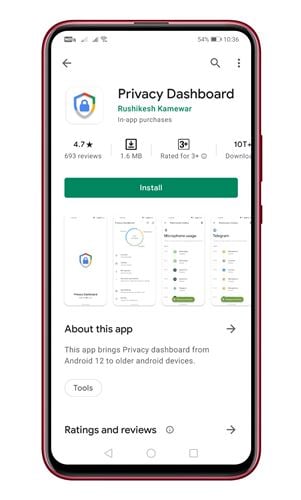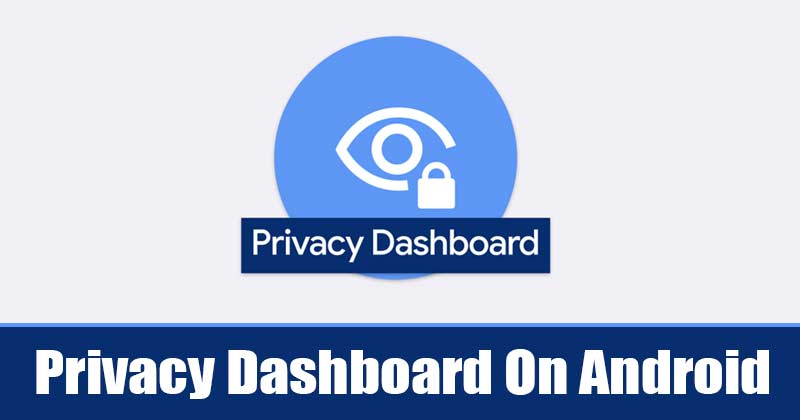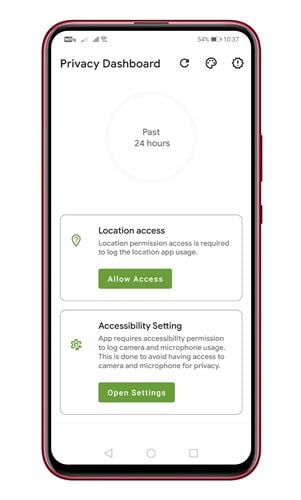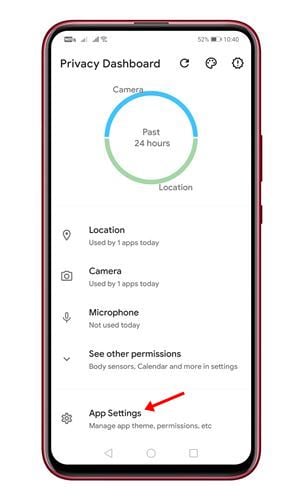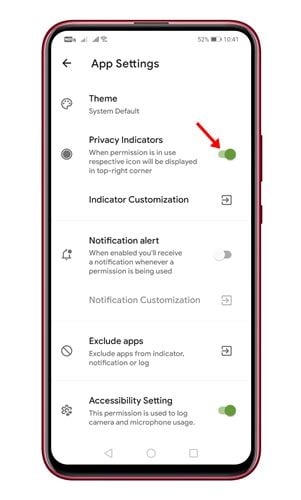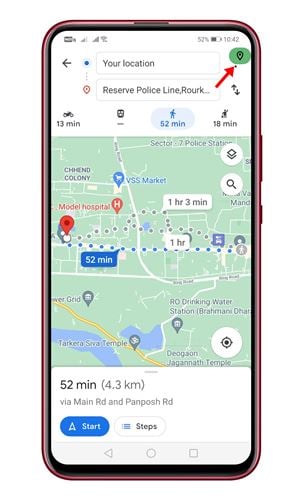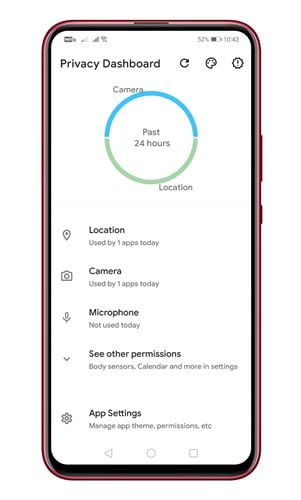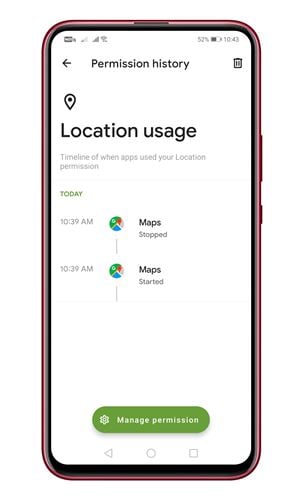په هر Android کې د محرمیت ډشبورډ فعال کړئ!
څو میاشتې دمخه ، ګوګل د پکسل وسیلو لپاره لومړی Android 12 بیټا خپور کړ او د نورو OEMs څخه وسیلې غوره کړه. عملیاتي سیسټم ځینې بصري بدلونونه او نوي ځانګړتیاوې معرفي کړې. دا د محرمیت ډشبورډ په نوم یو نوی محرمیت او امنیتي خصوصیت هم معرفي کړ.
په Android 12 کې د محرمیت ډشبورډ د دې لپاره دی چې د خلکو سره د ایپ اجازې سره مرسته وکړي. د محرمیت ډشبورډ د ترتیباتو مینو کې یو نوی اختیار دی چې تاسو ته درکوي چې کوم اطلاقات په هر وخت کې ستاسو د تلیفون اجازه کاروي.
د محرمیت نوې خصوصیت تاسو ته ستاسو موقعیت ، مایکروفون او کیمرې ته د لاسرسي وروستي 24 ساعتونو لپاره د مهال ویش روښانه لید ښیې. تر اوسه پورې، دا خصوصیت یوازې په پکسل وسیلو کې شتون لري، او ګوګل پالن نلري چې دا خصوصیت د Android پخوانی نسخه چلولو وسیلو ته راوړي.
په هرصورت، په هند کې میشته پراختیا کونکي رشیکیش کاموار پدې وروستیو کې یو اپلیکیشن جوړ کړی چې ورته کار کوي. پراختیا کونکي د ورته نوم سره ایپ خپور کړ - د محرمیت ډشبورډ. ایپ په هر Android تلیفون کې کیمره ، موقعیت او د مایکروفون اجازې تعقیبوي.
په هر Android وسیله کې د Android 12 محرمیت ډشبورډ ترلاسه کولو لپاره ګامونه
نو، که تاسو د Android پخوانی نسخه لرئ، او تاسو لاهم غواړئ د محرمیت ډشبورډ هڅه وکړئ، تاسو کولی شئ دا اپلیکیشن وکاروئ. ایپ ورته هدف ته خدمت کوي، او خپله دنده په ښه توګه ترسره کوي. دلته په هرډول Android وسیله کې د محرمیت ډشبورډ ځانګړتیا ترلاسه کولو څرنګوالی دی.
1 ګام. لومړی، د ګوګل پلی پلورنځي خلاص کړئ او یو اپلیکیشن نصب کړئ د محرمیت ډشبورډ په Android وسیله کې.
2 ګام. یوځل چې نصب شو ، اپلیکیشن خلاص کړئ ، او تاسو څخه به وغوښتل شي چې د لاسرسي او موقعیت لاسرسي تنظیماتو ته اجازه ورکړئ. اجازه ورکړئ.
3 ګام. اوس لاندې سکرول او ټایپ کړئ "د غوښتنلیک ترتیبات" .
4 ګام. د توګل سویچ فعال کړئ "د محرمیت شاخصونه" .
5 ګام. اوس د یو څه وخت لپاره خپل Android وسیله وکاروئ. کله چې کوم اپلیکیشن ستاسو موقعیت، کیمره او مایکروفون کاروي، د محرمیت ډشبورډ به دا پیښې ثبت کړي.
6 ګام. که کوم اپلیکیشن ستاسو کیمره، مایکروفون، یا موقعیت کاروي، تاسو به یو ډشبورډ وګورئ د محرمیت محرمیت شاخصونه .
7 ګام. د دې لپاره چې وګورئ چې کوم ایپس ستاسو موقعیت، کیمره، یا مایکروفون کاروي، د محرمیت ډشبورډ کور سکرین ته لاړ شئ.
8 ګام. بیا، د ایپسونو چک کولو لپاره "موقعیت، کیمره، مایکروفون" اختیار باندې کلیک وکړئ.
دا ... دی! زه بشپړ شوم. دا څنګه تاسو کولی شئ په هر Android وسیله کې د محرمیت ډشبورډ ترلاسه کړئ.
نو ، دا مقاله په هر تلیفون کې د Android 12 محرمیت ډشبورډ ترلاسه کولو څرنګوالي په اړه ده. امید لرم چې دا مقاله ستاسو سره مرسته کړې! له خپلو ملګرو سره یې هم شریک کړئ. که تاسو پدې اړه کوم شک لرئ، اجازه راکړئ چې لاندې د تبصرې په بکس کې خبر کړئ.